
电脑故障维修大全(版)
54页1、电脑故障维修大全(免费版)果背叛是一种勇气,那么接受背叛则需要更大的勇气。爱情是块砖,婚姻是座山。砖不在多,有一块就灵;山不在高,守一生就行。电脑故障维修方法第一部分一章 电脑维修的基本原则和方法 这里所述原则、方法等是第二部分分类判断的基础,需要认真遵守执行。 行电脑维修应遵循的基本原则: 一、 进行维修判断须从最简单的事情做起 简单的事情,一方面指观察,另一方面是指简捷的环境。 简单的事情就是观察,它包括: 1、 电脑周围的环境情况位置、电源、连接、其它设备、温度与湿度等; 2、 电脑所表现的现象、显示的内容,及它们与正常情况下的异同; 3、 电脑内部的环境情况灰尘、连接、器件的颜色、部件的形状、指示灯的状态等; 4、 电脑的软硬件配置安装了何种硬件,资源的使用情况;使用的是使种 系统,其上又安装了何种应用软件;硬件的设置驱动程序版本等。 简捷的环境包括: 1、 后续将提到的最小系统; 2、 在判断的环境中,仅包括基本的运行部件/软件,和被怀疑有故障的部件/软件; 3、 在一个干净的系统中,添加用户的应用(硬件、软件)来进行分析判断 从简单的事情做起,有利于精力的集中,有利于进行故
2、障的判断与定位。一定要注意,必须通过认真的观察后,才可进行判断与维修。 二、 根据观察到的现象,要“先想后做” 先想后做,包括以下几个方面: 首先是,先想好怎样做、从何处入手,再实际动手。也可以说是先分析判断,再进行维修。 其次是,对于所观察到的现象,尽可能地先查阅相关的资料,看有无相应的技术要求、使用特点等,然后根据查阅到的资料,结合下面要谈到的内容,再着手维修。 最后是,在分析判断的过程中,要根据自身已有的知识、经验来进行判断,对于自己不太了解或根本不了解的,一定要先向有经验的同事或你的技术支持工程师咨询,寻求帮助。 三、 在大多数的电脑维修判断中,必须“先软后硬: 即从整个维修判断的过程看,总是先判断是否为软件故障,先检查软件问题,当可判软件环境是正常时,如果故障不能消失,再从硬件方面着手检查。 四、 在维修过程中要分清主次,即“抓主要矛盾“ 在复现故障现象时,有时可能会看到一台故障机不止有一个故障现象,而是有两个或两个以上的故障现象(如:启动过程中无显,但机器也在启动,同时启动完后,有死机的现象等) ,为时,应该先判断、维修主要的故障现象,当修复后,再维修次要故障现象,有时可能
3、次要故障现象已不需要维修了。 脑维修的基本方法 一、观察法 观察,是维修判断过程中第一要法,它贯穿于整个维修过程中。观察不仅要认真,而且要全面。要观察的内容包括: 1、 周围的环境; 2、 硬件环境。包括接插头、座和槽等; 3、 软件环境; 4、 用户 的习惯、过程 二、最小系统法 最小系统是指,从维修判断的角度能使电脑开机或运行的最基本的硬件和软件环境。最小系统有两种形式: 硬件最小系统:由电源、主板和 成。在这个系统中,没有任何信号线的连接,只有电源到主板的电源连接。在判断过程中是通过声音来判断这一核心组成部分是否可正常工作; 软件最小系统:由电源、主板、存、显示卡/显示器、键盘和硬盘组成。这个最小系统主要用来判断系统是否可完成正常的启动与运行。 对于软件最小环境,就“软件”有以下几点要说明: 1、 硬盘中的软件环境,保留着原先的软件环境,只是在分析判断时,根据需要进行隔离如卸载、屏蔽等) 。保留原有的软件环境,主要是用来分析判断应用软件方面的问题 2、 硬盘中的软件环境,只有一个基本的 系统环境(可能是卸载掉所有应用,或是重新安装一个干净的 系统) ,然后根据分析判断的需要,加载
4、需要的应用。需要使用一个干净的 系统环境,是要判断系统问题、软件冲突或软、硬件间的冲突问题。 3、 在软件最小系统下,可根据需要添加或更改适当的硬件。如:在判断启动故障时,由于硬盘不能启动,想检查一下能否从其它驱动器启动。这时,可在软件最小系统下加入一个软驱或干脆用软驱替换硬盘,来检查。又如:在判断音视频方面的故障时,应需要在软件最小系统中加入声卡;在判断网络问题时,就应在软件最小系统中加入网卡等。 最小系统法,主要是要先判断在最基本的软、硬件环境中,系统是否可正常工作。如果不能正常工作,即可判定最基本的软、硬件部件有故障,从而起到故障隔离的作用。 最小系统法与逐步添加法结合,能较快速地定位发生在其它板软件的故障,提高维修效率。 三、逐步添加/去除法 逐步添加法,以最小系统为基础,每次只向系统添加一个部件/设备或软件,来检查故障现象是否消失或发生变化,以此来判断并定位故障部位。 逐步去除法,正好与逐步添加法的 相反。 逐步添加/去除法一般要与替换法配合,才能较为准确地定位故障部位。 四、隔离法 是将可能防碍故障判断的硬件或软件屏蔽起来的一种判断方法。它也可用来将怀疑相互冲突的硬件、软件
5、隔离开以判断故障是否发生变化的一种方法。 上提到的软硬件屏蔽,对于软件来说,即是停止其运行,或者是卸载;对于硬件来说,是在设备管理器中,禁用、卸载其驱动,或干脆将硬件从系统中去除。 五、替换法 替换法是用好的部件去代替可能有故障的部件,以判断故障现象是否消失的一种维修方法。好的部件可以是同型号的,也可能是不同型号的。替换的顺序一般为: 1、 根据故障的现象或第二部分中的故障类别,来考虑需要进行替换的部件或设备; 2、 按先简单后复杂的顺序进行替换。如:先内存、主板,又如要判断打印故障时,可先考虑打印驱动是否有问题,再考虑打印电缆是否有故障,最后考虑打印机或并口是否有故障等; 3、 最先考查与怀疑有故障的部件相连接的连接线、信号线等,之后是替换怀疑有故障的部件,再后是替换供电部件,最后是与之相关的其它部件。 4、 从部件的故障率高低来考虑最先替换的部件。故障率高的部件先进行替换。 六、比较法 比较法与替换法类似,即用好的部件与怀疑有故障的部件进行外观、配置、运行现象等方面的比较,也可在两台电脑间进行比较,以判断故障电脑在环境设置,硬件配置方面的不同,从而找出故障部位。 七、升降温法 在上
6、门服务过程中,升降温法由于工具的限制,其使用与维修间是不同的。在上门服务中的升温法,可在用户同意的情况下,设法降低电脑的通风能力,伤心电脑自身的发热来升温;降温的方法有:1)一般选择环境温度较低的时段,如一清早或较晚的时间;2)使电脑停机1224 小时以上等方法实现;3)用电风扇对着故障机吹,以加快降温速度。 八、敲打法 敲打法一般用在怀疑电脑中的某部件有接触不良的故障时,通过振动、适当的扭曲,甚或用橡胶锤敲打部件或设备的特定部件来使故障复现,从而判断故障部件的一种维修方法。 九、对电脑产品进行清洁的建议 有些电脑故障,往往是由于机器内灰尘较多引起的,这就要求我们在维修过程中,注意观察故障机内、外部是否有较多的灰尘,如果是,应该先进行除尘,再进行后续的判断维修。在进行除尘 中,以下几个方面要特别注意: 1、 注意风道的清洁 2、 注意风扇的清洁 风扇的清洁过程中,最好在清除其灰尘后,能在风扇轴处,点一点儿钟表油,加强润滑。 3、 注意接插头、座、槽、板卡金手指部分的清洁 金手指的清洁,可以用橡皮擦拭金手指部分,或用酒精棉擦拭也可以。 插头、座、槽的金属引脚上的氧化现象的去除: 一是用酒
7、精擦拭,一是用金属片(如小一字改锥)在金属引脚上轻轻刮擦。 4、 注意大规模集成电路、元器件等引脚处的清洁 清洁时,应用小毛刷或吸尘器等除掉灰尘,同时要观察引脚有无虚焊和潮湿的现象,元器件是否有变形、变色或漏液现象。 5、 注意使用的清洁工具 清洁用的工具,首先是防静电的。如清洁用的小毛刷,应使用天然材料制成的毛刷,禁用塑料毛刷。其次是如使用金属工具进行清洁时,必须切断电源,且对金属工具进行泄放静电的处理。 用于清洁的工具包括:小毛刷、皮老虎、吸尘器、抹布、酒精(不可用来擦拭机箱、显示器等的塑料外壳) 。 6、 对于比较潮湿的情况,应想办法使其干燥后再使用。可用的工具如电风扇、电吹风等,也可让其自然风干。 十、软件调试的几个方法和建议 1、 系统方面。 主要的调整内容是 系统的启动文件、系统配置参数、组件文件、病毒等。 修复 系统启动文件。 1) 对于 x 系统,可用 令来修复(要保证 大小在 1上) ,但要求,在修复之前应保证分区参数是正确的。这可使用诸如 类的软件实现; 2) 对于 000/统,有两种方法修复启动文件,使用 令;修复主引导记录,使用 令。 调整 系统配置文件。 A.
8、 对于 x 系统,可用的工具很多,如:令、系统文件检查器、注册表备份和恢复命令(要求在 境下运行。另外如果要用 好使用所列出的恢复菜单中的第二个备份文件)等; B. 对于 000 系统,可用的工具与 x 相比比较少,但某些调试命令可用的一些命令(如 的 令,就可用在 000 下) ; C. 对于 P 系统,可用的工具主要是 令; D. 调整电源管理和有关的服务,可以使用的命令是,要“运行”文本框中输入 E. 所有 系统的调试,都可通过控制面板、设备管理器、计算机管理器(进行系统的调试。 组件文件()的修复 A. 通过添加删除程序来重新安装; B. 件中提取安装; C. 可用系统文件检查器(令)来修复有错误的文件; D. 从好的机器上拷贝覆盖。 检查系统中的病毒。 建议使用命令行方式下的病毒查杀软件,并能直接访问诸如 区。 2、 设备驱动安装与配置方面。 主要调整设备驱动程序是否与设备匹配、版本是否合适、相应的设备在驱动程序的作用下能否正常响应。 A. 最好先由 系统自动识别(特别要求的除外,如一些有特别要求的显示卡驱动、声卡驱动、非即插即用设备的驱动等) ,而后考虑强行安装。这样有利于
9、判断设备的好坏; B. 如果有 系统自带的驱动,则先使用,仍不能正常或不能满足应用需要,则使用设备自带的驱动; C. 更换设备,应先卸载驱动再更换。卸载驱动,可从设备管理器中卸载;再从安全模式下卸载;进而在 录中删除;最后通过注册表卸载; D. 更新驱动时,如直接升级有问题,须先卸载再更新。 3、 磁盘状况方面。 检查磁盘上的分区是否能访问、介质是否有损坏、保存在其上的文件是否完整等。 可用的调整工具: A. 便地找回正确的分区; B. 查分区是否正确及使主引导记录恢复到原始状态; C. 当硬盘容量大于 64,如果要重新分区或查看分区,要求使用随机附带的磁盘分区软盘中的 令。这个命令可用 e 下的 令来代替; D. 商提供的磁盘检测程序,检查磁盘介质是否有坏道; E. 文件不完整时,要求对不完整的文件先进行改名,再用在“系统方面”中所述的方法重建。 4、 应用软件方面。 如应用软件是否与 系统或其它应用有兼容性的问题、使用与配置是否与说明手册中所述的相符、应用软件的相关程序、数据等是否完整等; 5、 置方面。 1) 在必要时应先恢复到最优状态。建议:在维修时先把 复到最优状态(一般是出
10、厂时的状态) ,然后根据应用的需要,逐步设置到合适值。 2) 新不一定要刷新到最新版,有时应考虑降低版本。 6、 重建系统。 在硬件配置正确,并得到用户许可时,可通过重建系统的方法来判断 系统之类软件故障,在用户不同意的情况下,建议使用自带的硬盘,来进行重建系统的 。在这种情况下,最好重建系统后,逐步复原到用户原硬盘的状态,以便判断故障点。 1) 重建系统,须以一键恢复为主,其次是恢复安装,最后是完全重新安装。恢复安装的方法: 对于 x 系统,直接从光盘安装,或执行 可实现恢复安装。在进行恢复安装时,可能由于 存在而影响安装过程的正常进行,这时,可在 录下,删除 ,再重新安装。 另一种恢复安装,是将根目录下的 名为 覆盖掉 录下的同名文件,之后重启即可。但这种方法,不是真正意义上的重新安装,而类似于完全重新安装。 对于 P 或 统,直接使用其安装光盘启动,在安装界面中选择修复安装,选择 R 时会出现两个选项:一是快速修复,对于简单问题用此选择;另一是故障修复台,只要选择正确的安装目录就可启用故障修复台。故障修复台界面类似于 面。 2) 为保证系统干净,在安装前,执行 令(也可用 。必要
11、时,在此之后执行 /s命令。 3) 一定要使用随机版的或正版的 系统安装介质进行安装。 第二章 电脑维修步骤与维修 注意事项 脑维修步骤 对电脑进行维修,应遵循如下步骤: 一、了解情况 即在服务前,与用户沟通,了解故障发生前后的情况,进行初步的判断。如果能了解到故障发生前后尽可能详细的情况,将使现场维修效率及判断的准确性得到提高。了解用户的故障与技术标准是否有冲突。 向用户了解情况,应借助第二部分中相关的分析判断方法,与用户交流。这样不仅能初步判断故障部位,也对准备相应的维修备件有帮助。 二、复现故障 即在与用户充分沟通的情况下,确认: 1. 用户所报修故障现象是否存在,并对所见现象进行初步的判断,确定下一步的 ; 2. 是否还有其它故障存在。 三、判断、维修 即对所见的故障现象进行判断、定位,找出产生故障的原因,并进行修复的过程。在进行判断维修的过程中,应遵循下面一节“维修判断”中所述的原则、方法、注意事项,及第二、三部分所述内容进行 。 四、检验 1. 维修后必须进行检验,确认所复现或发现的故障现象解决,且用户的电脑不存在其它可见的故障。电脑整机正常的标准,参见联想台式电脑整机检验
12、规范 ; 2. 必须按照修检验确认单所列内容,进行整机验机,尽可能消除用户未发现的故障,并及时排除之。 脑维修 在维修过程中,下列各条款应引起切实的关注和注意。 一、在进行故障现象复现、维修判断的过程中,应避免故障范围扩大; 二、在维修时,须查验、核对装箱单及配置; 三、必须充分地与用户沟通。了解用户的 过程、出故障时所进行过的 、用户使用电脑的水平等。 四、维修中第一要注意的就是观察观察、观察、再观察! 1. 周围环境:电源环境、其它高功率电器、电、磁场状况、机器的布局、网络硬件环境、温湿度、环境的洁净程度;安放电脑的台面是否稳固。周边设备是否存在变形、变色、异味等异常现象; 2. 硬件环境:机箱内的清洁度、温湿度,部件上的跳接线设置、颜色、形状、气味等,部件或设备间的连接是否正确;有无错误或错接、缺针/断针等现象;用户加装的与机器相连的其它设备等一切可能与机器运行有关的其它硬件设施; 3. 软件环境: A. 系统中加载了何种软件、它们与其它软、硬件间是否有冲突或不匹配的地方; B. 除标配软件及设置外,要观察设备、主板及系统等的驱动、补丁是否安装、是否合适;要处理的故障是否为业内公
13、认的 兼容问题;用户加装的其它应用与配置是否合适; 4. 加电过程中的观察:元器件的温度、异味、是否冒烟等;系统时间是否正确; 5. 拆装部件时的观察:要有记录部件原始安装状态的好习惯,且要认真观察部件上元器件的形状、颜色、原始的安装状态等情况; 6. 观察用户的 过程和习惯,及是否符合要求等。 五、在维修前,如果灰尘较多,或怀疑是灰尘引起的,应先除尘 六、对于自己不熟悉的应用或设备,应在认真阅读用户使用手册或其它相关文档后,才可动手 。 七、平时要多注意通过技术直通车 、 技术工程信息通报等下发的技术资料及其他工程师们的经验来积累自己的经验和提高维修水平。 八、禁止维修工程师为用户安装地线。如用户要安装地线,请用户联系正式电工为其安装。 九、如果要通过比较法、替换法进行故障判断的话,应先征得用户的同意。 十、在进行维修判断的过程中,如有可能影响到用户所存储的数据,一定要在做好备份、或保护措施、并征得用户同意后,才可继续进行。 十一、当出现大批量的相似故障(不仅是可能判断为批量的故障)时,一定要对周围的环境、连接的设备,以及与故障部件相关的其它部件或设备进行认真的检查和记录,以找出引起
《电脑故障维修大全(版)》由会员桔****分享,可在线阅读,更多相关《电脑故障维修大全(版)》请在金锄头文库上搜索。
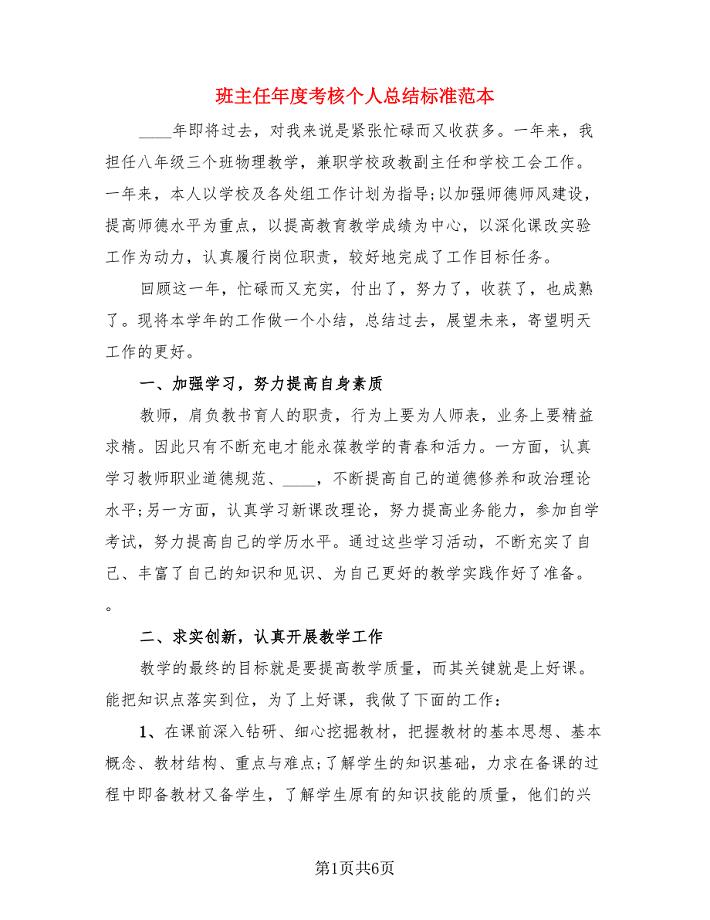
班主任年度考核个人总结标准范本(二篇).doc

数码相机的结构及工作原理
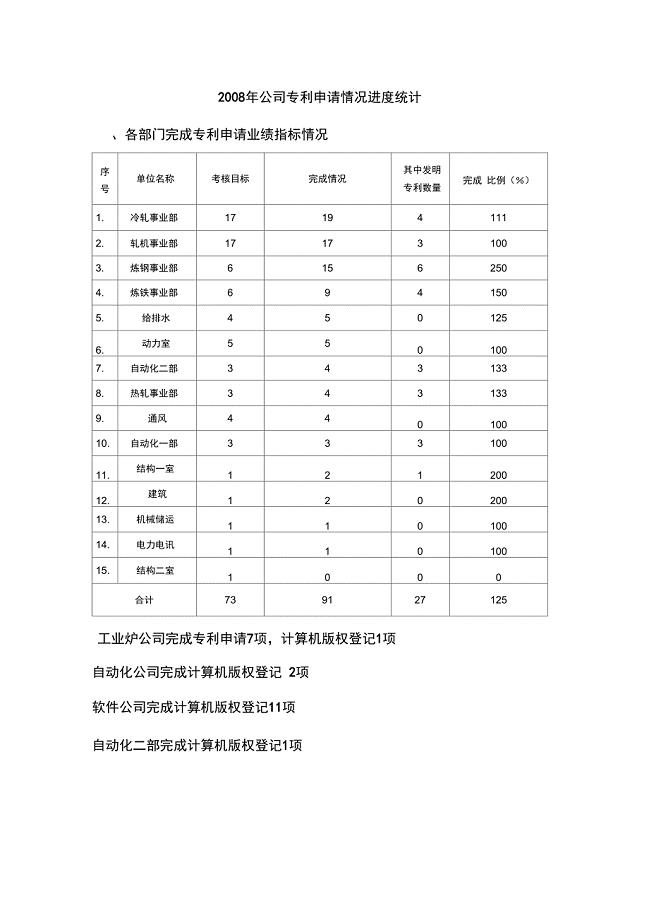
公司专利申请情况进度统计精
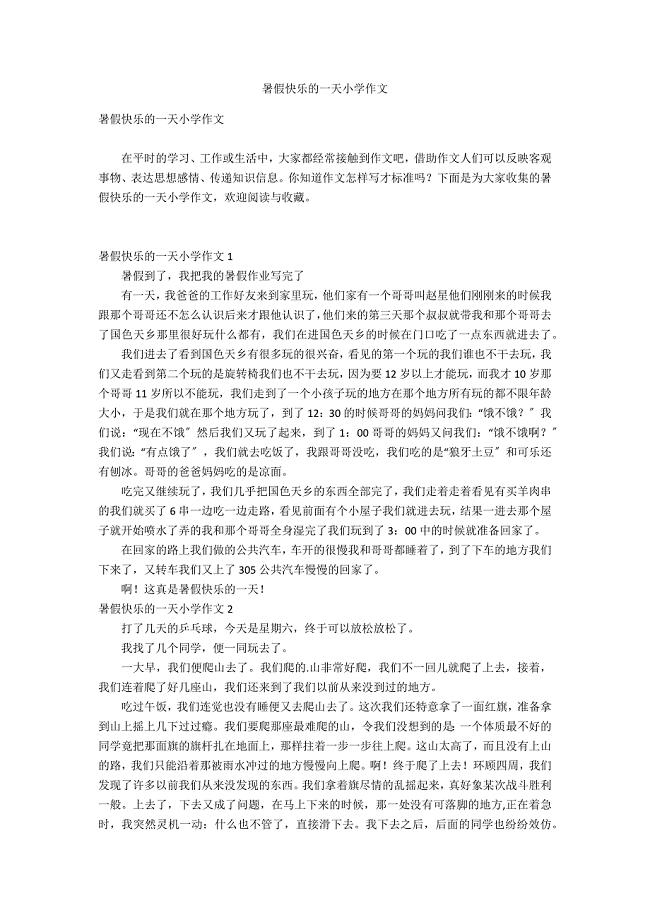
暑假快乐的一天小学作文
![[经济学]开题报告范文](https://union.152files.goldhoe.com/2023-12/26/f3b4e567-ac77-4628-8911-659d24c00c58/pic1.jpg)
[经济学]开题报告范文
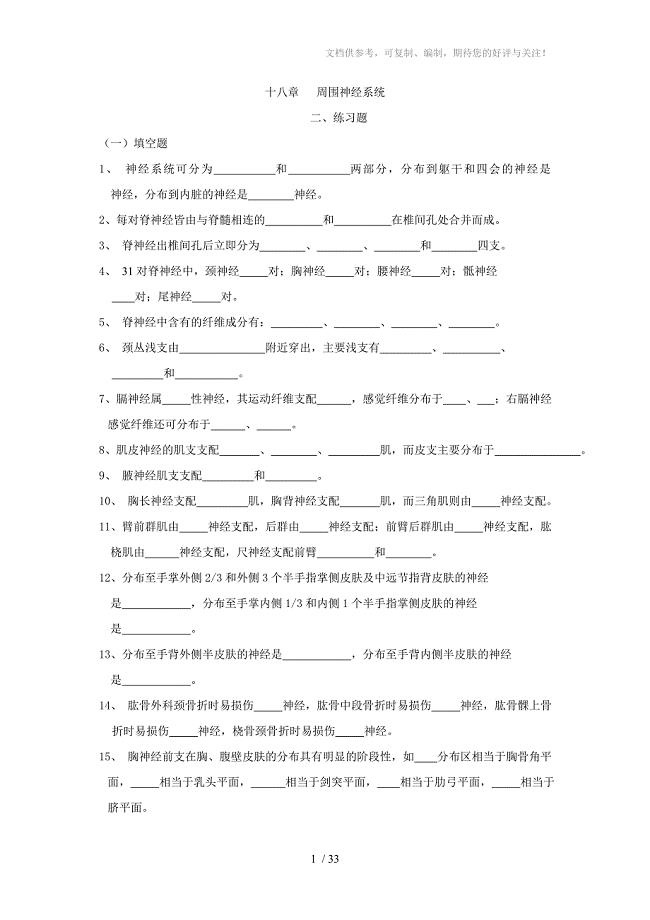
十八章周围神经系统
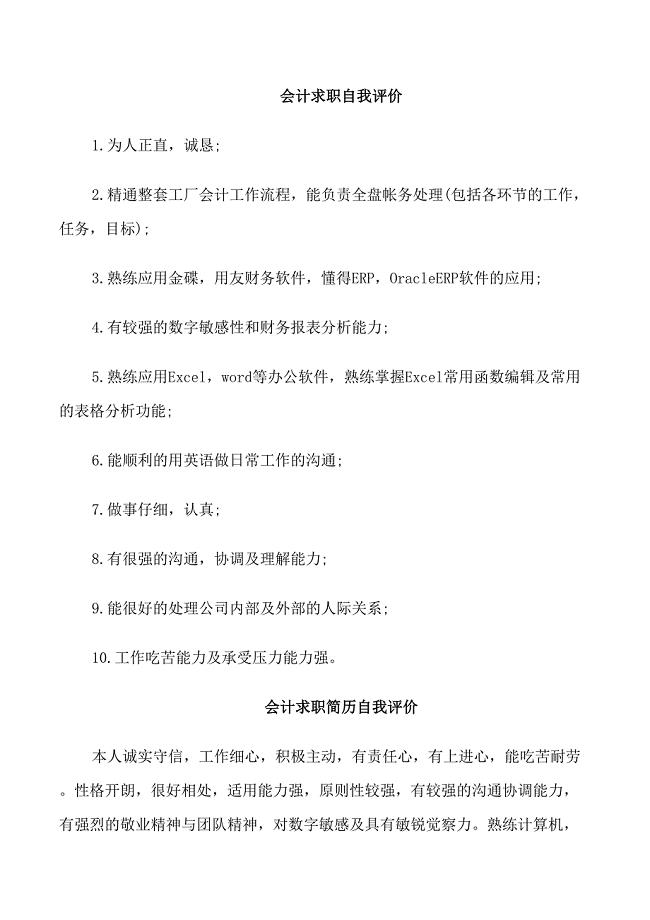
会计人员求职自我评价范文
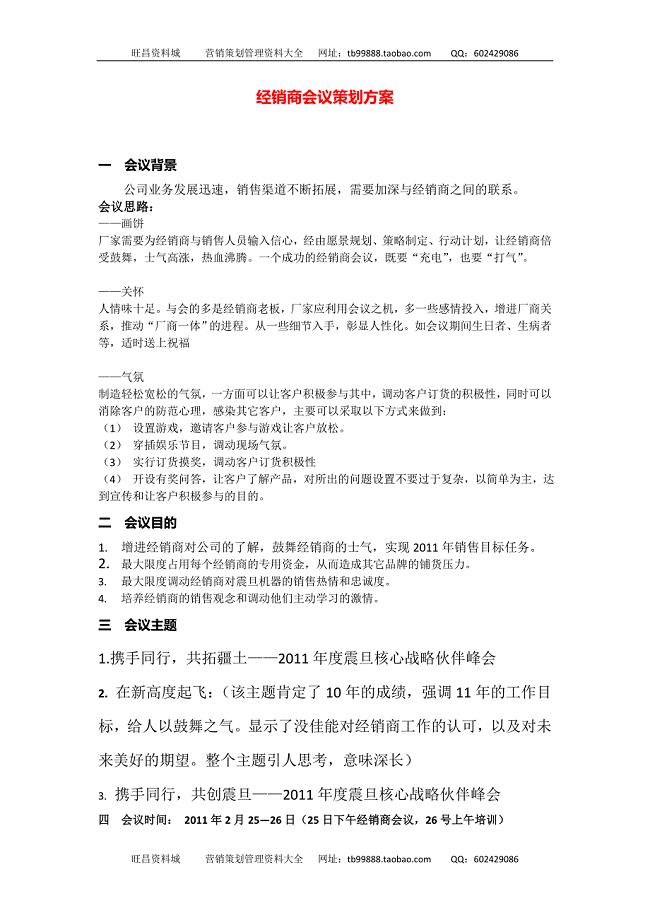
经销商会议策划方案
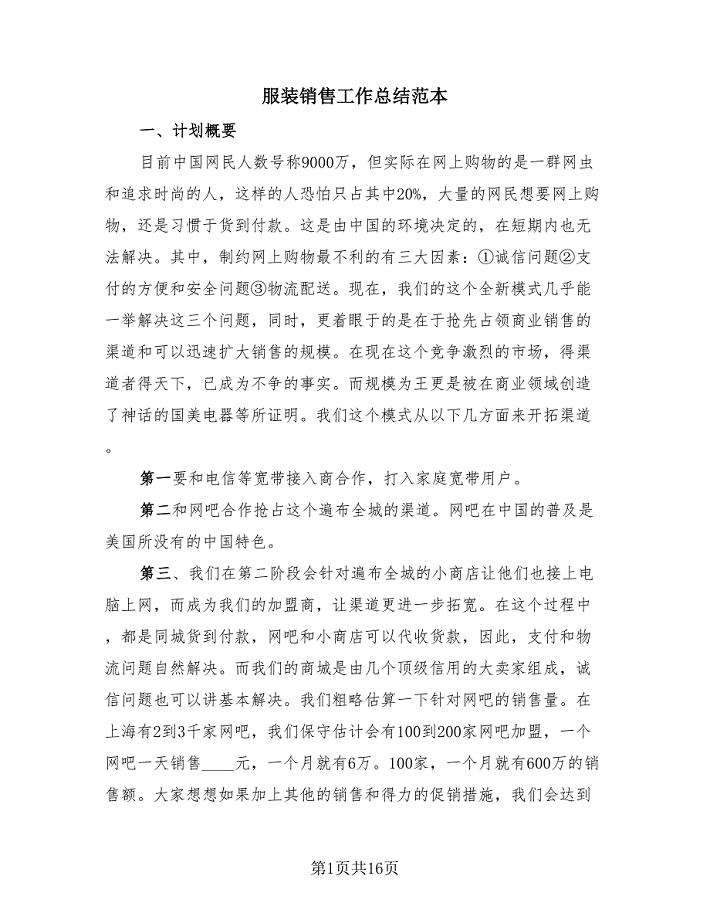
服装销售工作总结范本(4篇).doc
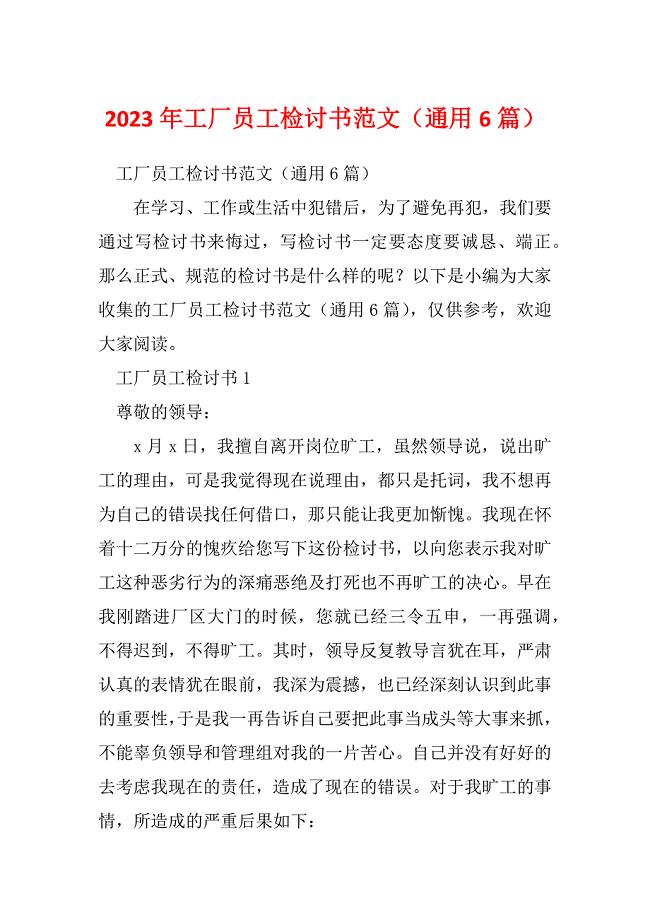
2023年工厂员工检讨书范文(通用6篇)
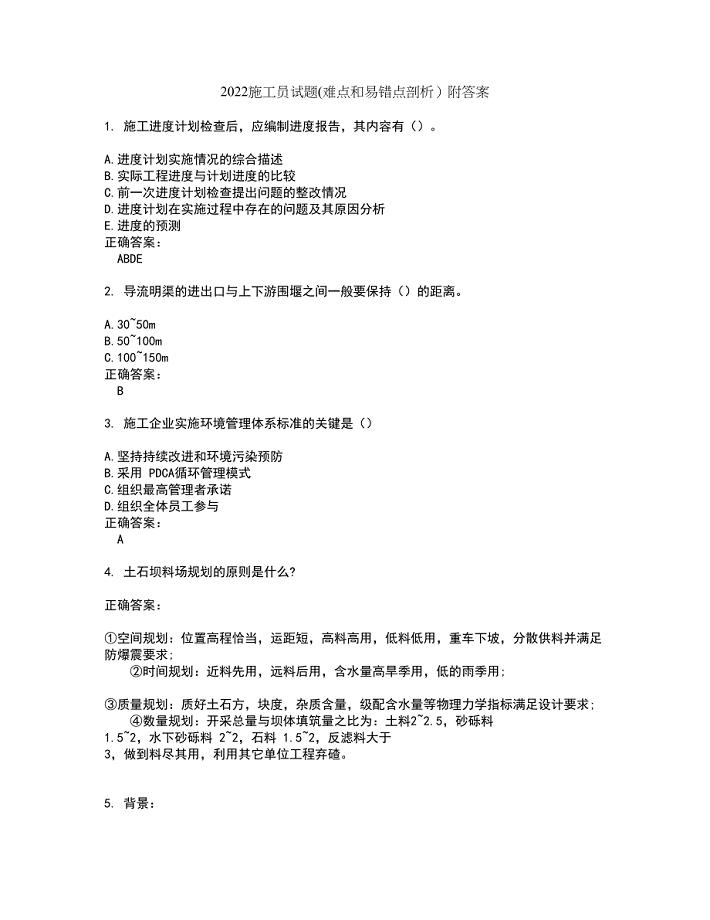
2022施工员试题(难点和易错点剖析)附答案27
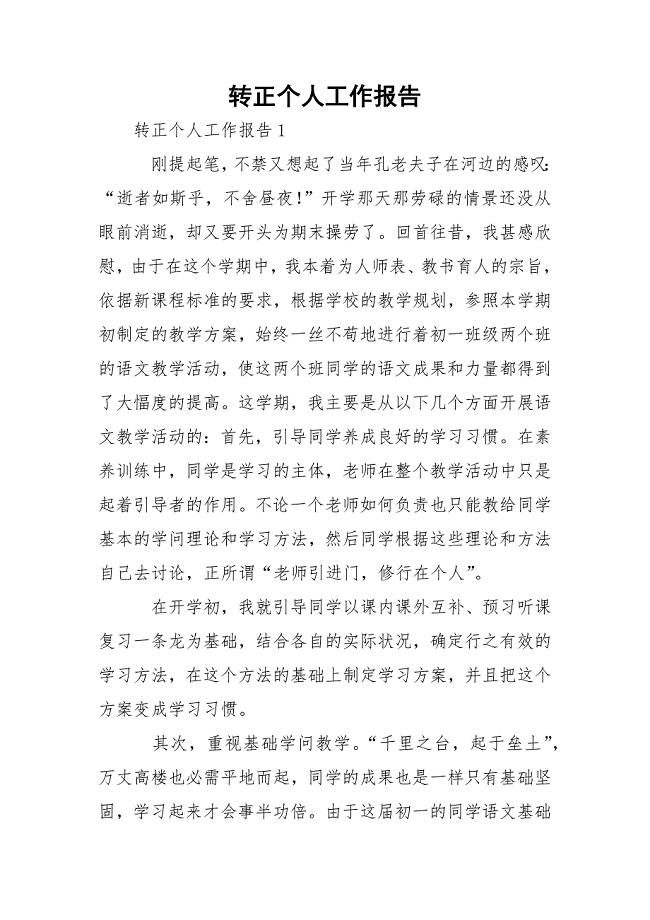
转正个人工作报告
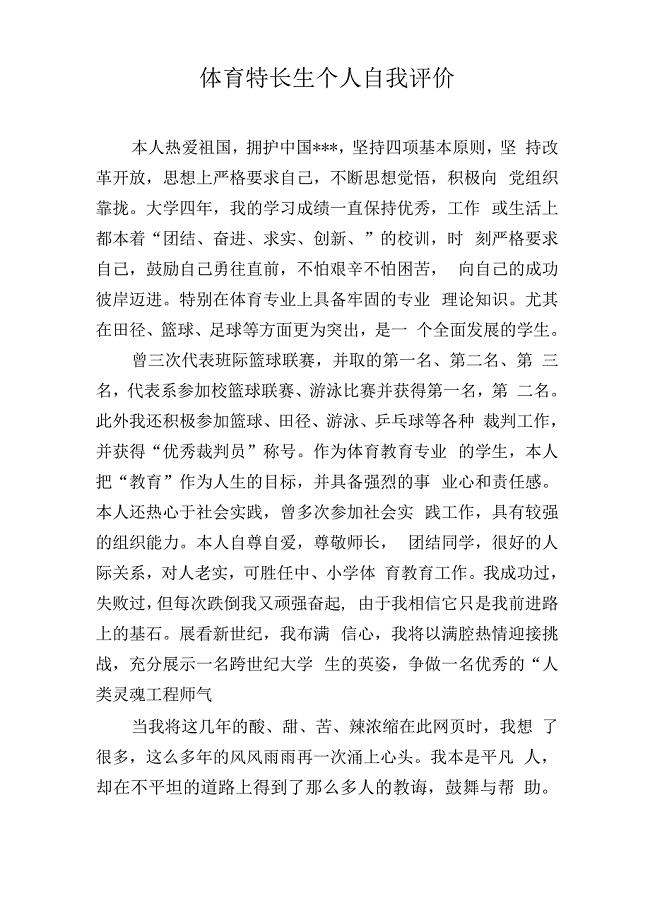
体育特长生个人自我评价
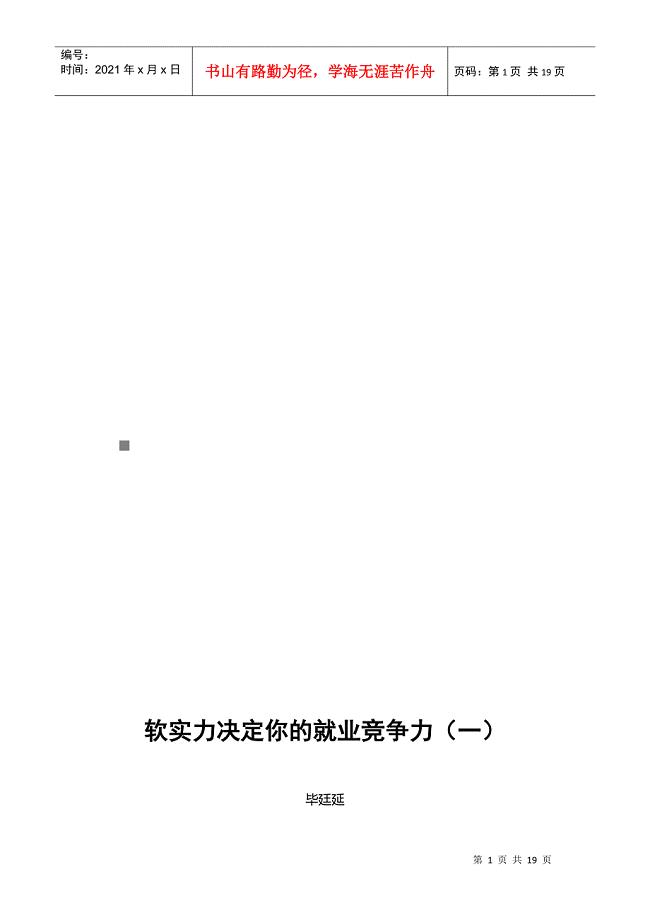
软实力决定你的就业竞争力

中学教务处工作计划汇编八篇

公司档案室管理制度
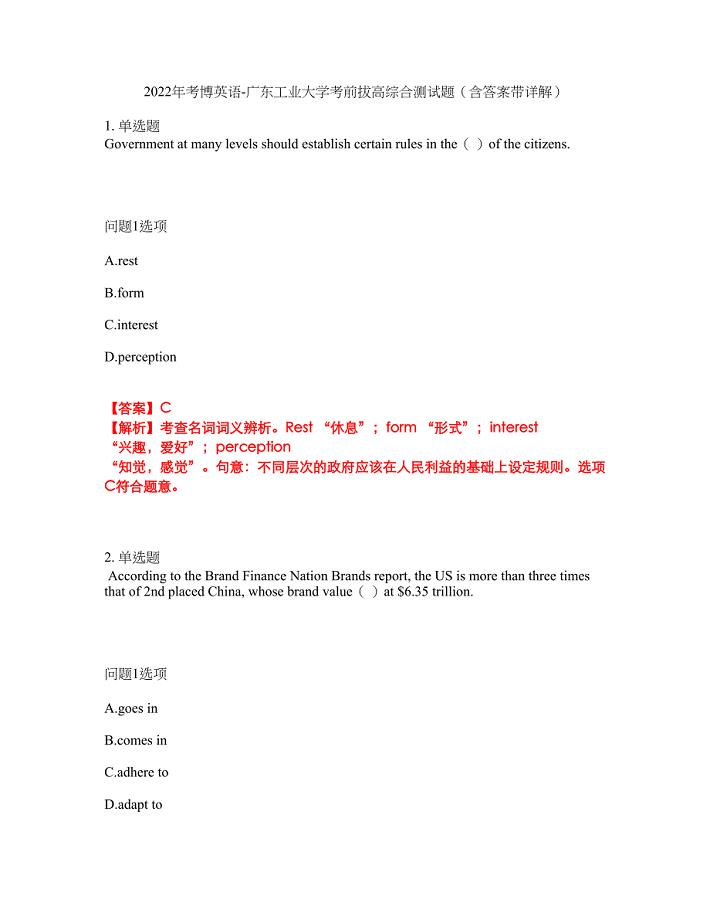
2022年考博英语-广东工业大学考前拔高综合测试题(含答案带详解)第91期
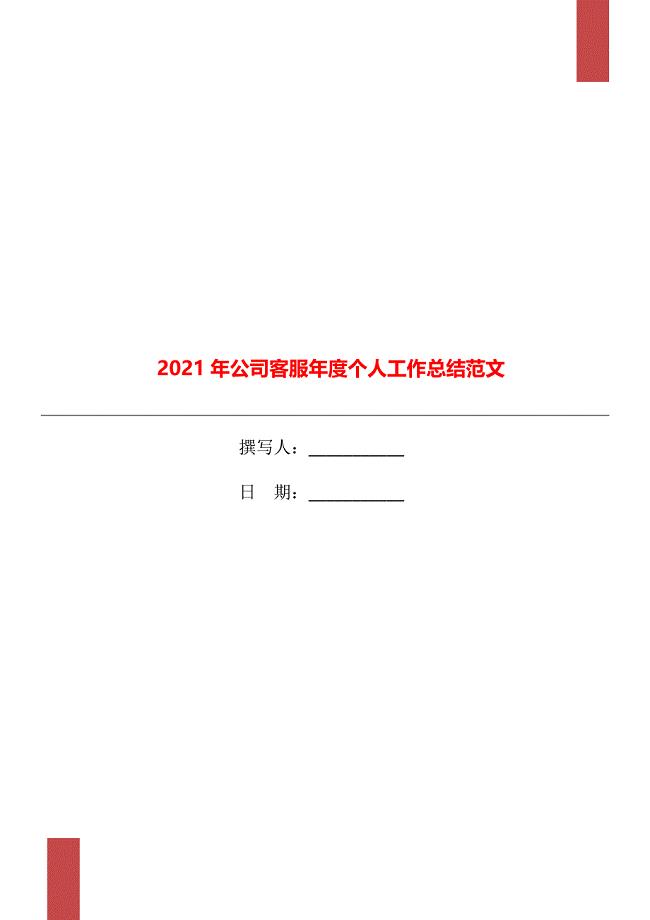
2021年公司客服个人工作总结范文

2023年感恩教师节的精彩演讲稿
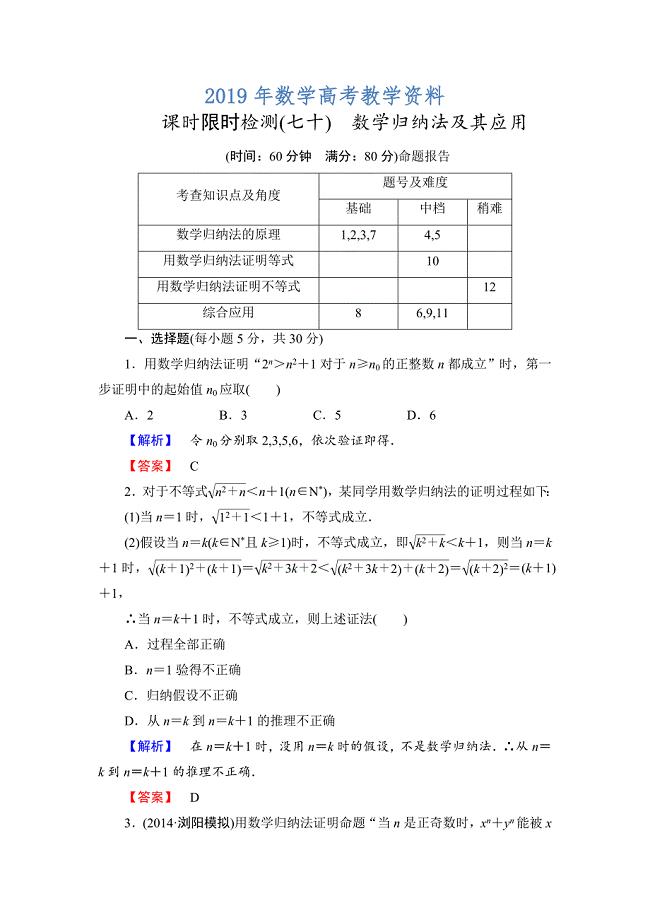
高三数学理,山东版一轮备课宝典 【第11章】课时限时检测70
 高新技术项目后评估自评报告
高新技术项目后评估自评报告
2023-10-08 190页
 04-禁止通过复制已有光网络用户档案来制作新的用户档案
04-禁止通过复制已有光网络用户档案来制作新的用户档案
2023-08-27 1页
 商务会议酒店解决方案(TP-LINK
商务会议酒店解决方案(TP-LINK
2023-04-12 20页
 11种类型的黑客及其危害
11种类型的黑客及其危害
2022-12-26 8页
 5G+物联网智慧校园整体解决方案
5G+物联网智慧校园整体解决方案
2022-12-16 86页
 中科大计算机网络实验课程大纲
中科大计算机网络实验课程大纲
2022-03-24 4页
 中科大计算机网络课上机指导
中科大计算机网络课上机指导
2022-03-24 14页
 装修劳务合同范本3篇
装修劳务合同范本3篇
2022-03-13 9页
 计划性和创新性测验北森测评(含答案)
计划性和创新性测验北森测评(含答案)
2022-03-14 5页
 新产品生产技术准备工作流程
新产品生产技术准备工作流程
2022-03-13 3页

